Aunque puedes sincronizar música desde la biblioteca de tu iPhone a tu Apple Watch, actualmente no hay forma de sincronizar podcasts, que es algo que Apple probablemente abordará en una actualización futura. Mientras tanto, los oyentes de podcasts deben estar atados a sus iPhones para disfrutar de los podcasts sobre la marcha con la ayuda de , que aparentemente es la única aplicación de podcasts con soporte para Apple Watch en este momento. Pero una vez más, no es realmente una solución, ya que tienes que tener tu iPhone cerca para escuchar podcasts a través de Overcast on Apple Watch.
Sin embargo, hay una solución que te permite sincronizar podcasts con Apple Watch. Como todas las soluciones, no es muy sencillo, y para ser honesto, un poco incómodo, pero si quieres escuchar podcasts en tu Apple Watch sin un iPhone, esta es actualmente tu única opción. En este post, te mostraremos cómo sincronizar podcasts con tu Apple Watch.
Cómo escuchar podcasts en Apple Watch
Paso 1: En iTunes en tu ordenador, descarga todos los episodios de podcasts que quieras sincronizar con tu reloj.
Paso 2: Una vez descargados, haz clic para seleccionar los episodios que deseas sincronizar, haz clic con el botón derecho en ellos y selecciona Obtener información.
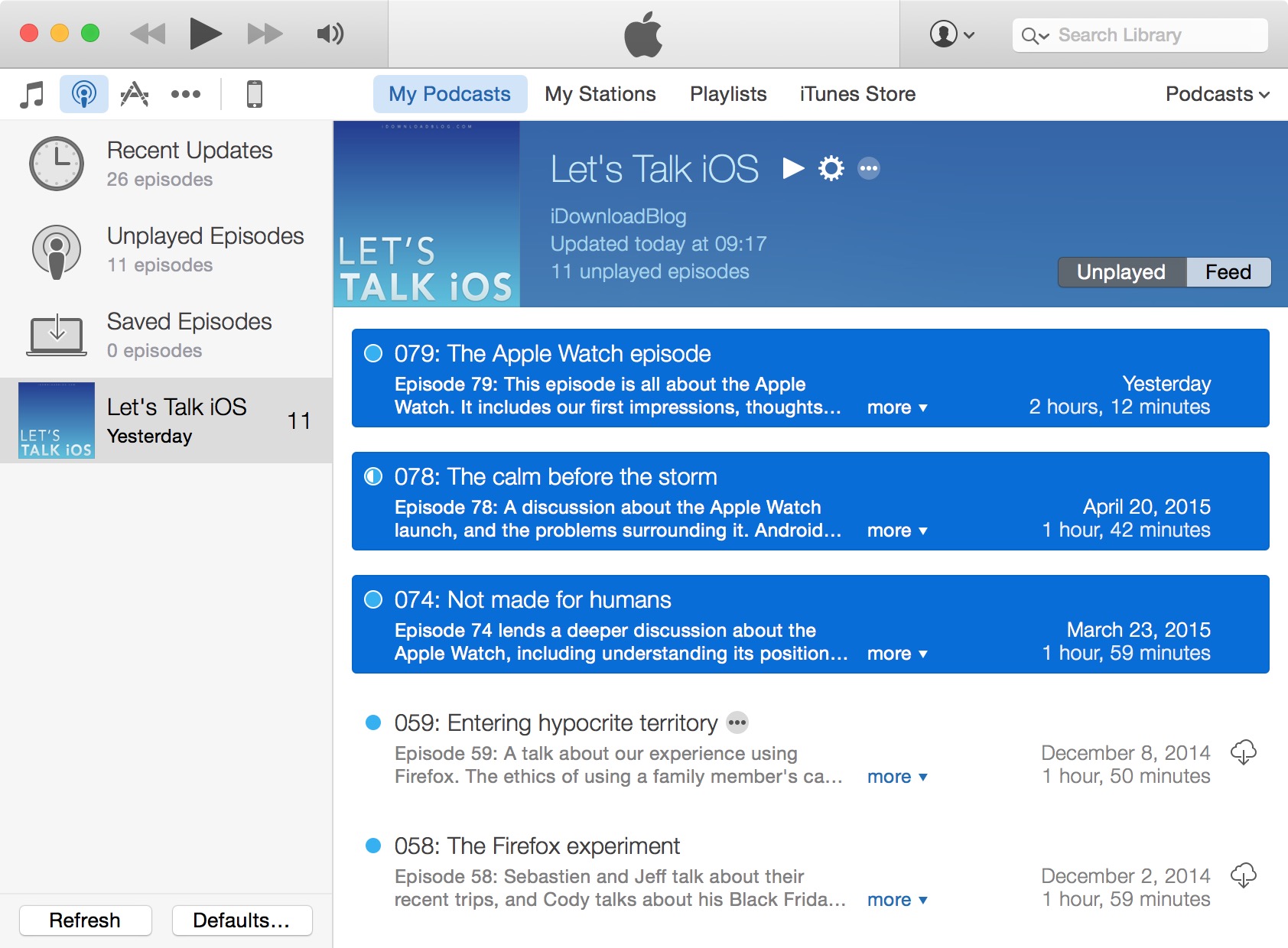
Paso 3: En las ventanas Obtener información, vaya a la pestaña Opciones.
Paso 4: En el menú desplegable Tipo de medio, seleccione Música y haga clic en Aceptar. Este pequeño truco es lo que nos permite decirle a iTunes que estos episodios de podcasts no son podcasts, sino archivos de música. iTunes los tratará como tales y los llevará a tu biblioteca de música.
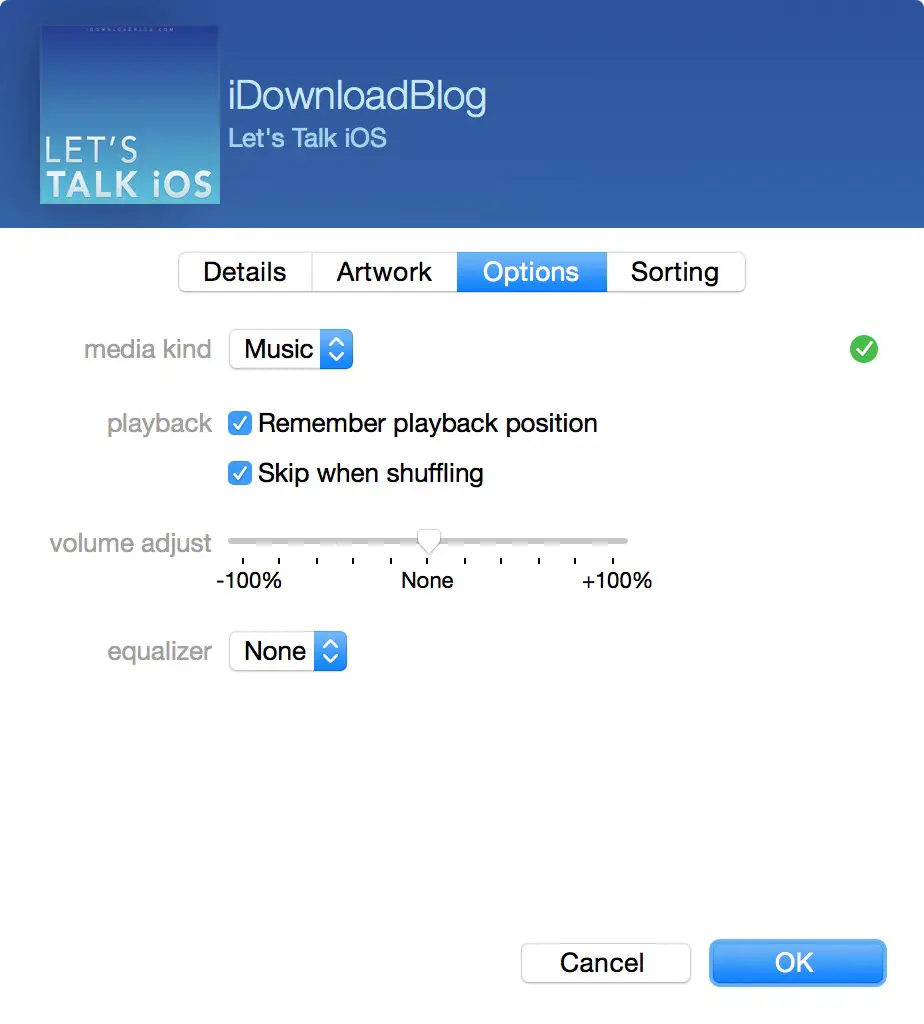
Paso 5: Estos podcasts deberían aparecer ahora en tu biblioteca de música, junto con todas las canciones que tengas allí.
Paso 6: Conecta tu iPhone al ordenador a través del cable USB y sincroniza tu biblioteca de música. Por supuesto, no tienes que sincronizar toda la biblioteca si no quieres. Puede seleccionar manualmente los archivos que desea sincronizar. Una vez sincronizados, los podcasts deberían estar ahora en la aplicación Música de tu iPhone.
Paso 7: En tu iPhone, abre la aplicación Música, ve a la pestaña Listas de reproducción y crea una nueva lista de reproducción. Llamo a mis Podcasts para que sean más fáciles de identificar.
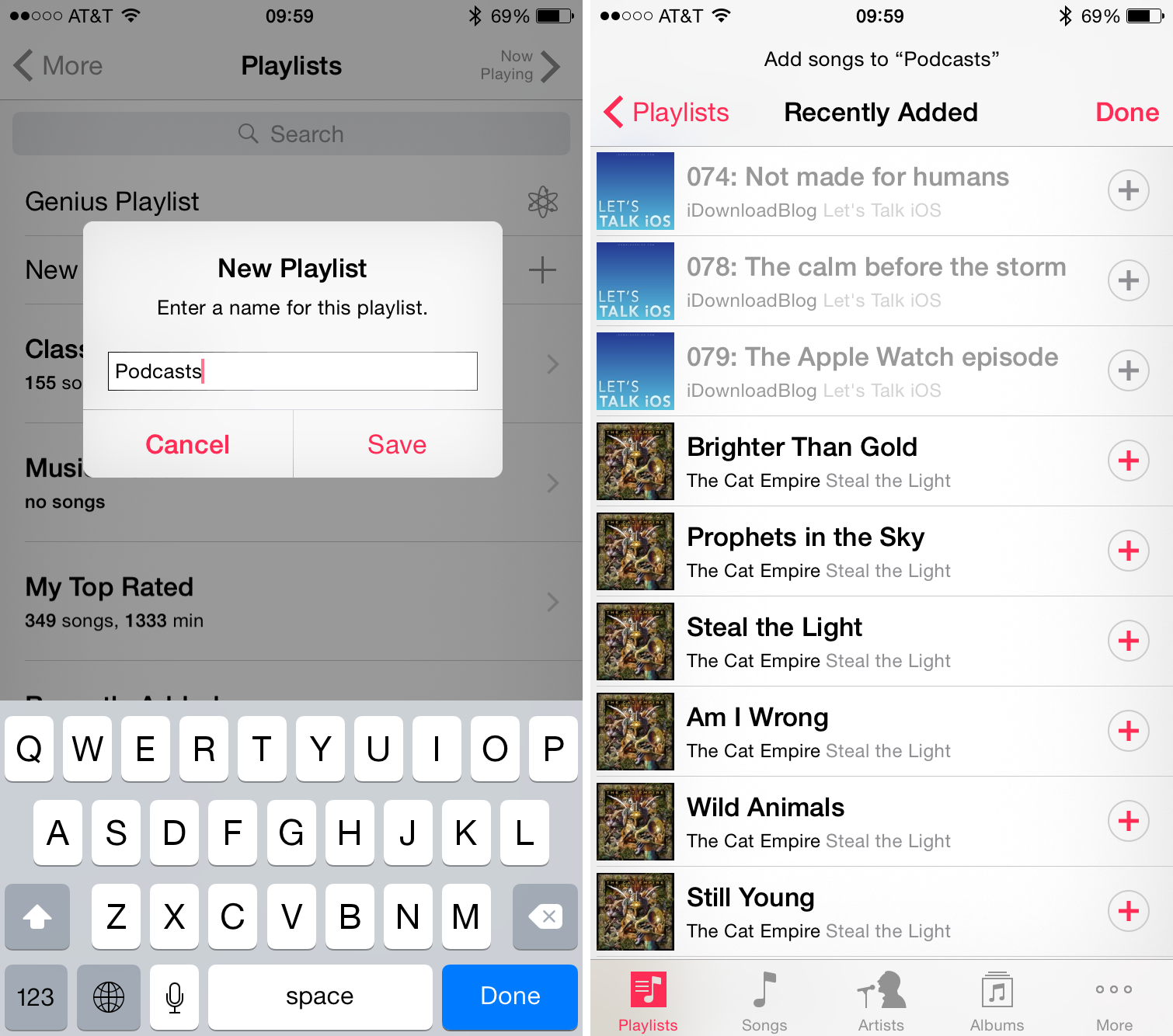
Paso 8: Después de crear la nueva lista de reproducción, la aplicación Música le permite explorar su biblioteca para añadirle pistas. Te sugiero que vayas directamente a la pestaña de Últimos Añadidos, donde tus podcasts deberían aparecer en la parte superior. Seleccione los episodios de podcasts tocando los iconos » + » y pulse Hecho cuando haya terminado. Ahora tienes una lista de reproducción de podcasts dedicada en tu iPhone.
Paso 9: Ahora necesitamos sincronizar esa lista de reproducción con tu Apple Watch, así que ve a la aplicación Watch en iPhone> Music> Synced Playlist> Podcasts. Ten en cuenta que tu reloj Apple Watch tiene que estar cargándose para poder sincronizar la música de tu iPhone con tu reloj. Dependiendo de la duración y la cantidad de episodios que estés sincronizando, puede tardar unos minutos.

Una vez que hayas terminado, podrás disfrutar de podcasts directamente desde tu reloj. Si has emparejado tu reloj con un auricular Bluetooth, ahora puedes escuchar estos podcasts en cualquier lugar, sin necesidad de tu iPhone.
Una vez más, esto es sólo una solución provisional. Es probable que Apple permita sincronizar podcasts de forma más directa en un futuro próximo. Mientras tanto, esto tendrá que servir.
Para obtener más consejos como este, asegúrese de comprobar nuestra…
